3.1 正方形和旋转矩阵
如何绘制正方形
绘制正方形与绘制圆形非常相似,只是我们将使用不同的方程。事实上,如果你有一个方程式,你几乎可以绘制任何你想要的 2D 形状!
方形方程由以下定义:
max(abs(x), abs(y)) = r
x = x-coordinate on graph
y = y-coordinate on graph
r = radius of square
我们可以重新排列变量,使方程等于零:
max(abs(x), abs(y)) - r = 0
要在图表上可视化这一点,您可以使用 Desmos calculator 绘制以下内容:
max(abs(x), abs(y)) - 2 = 0
如果您复制上述代码段并将其粘贴到 Desmos 计算器中,那么您应该会看到一个半径为 2 的正方形图形。正方形的中心位于原点 (0��, 0) 处。
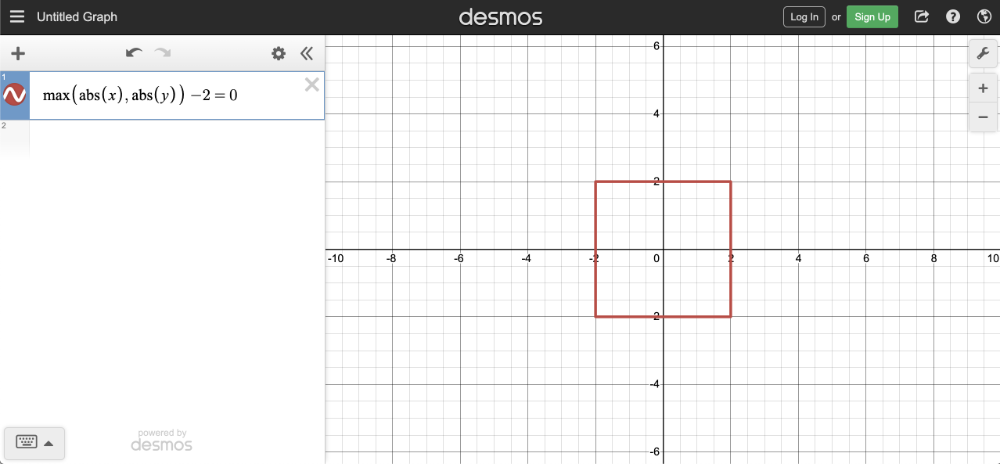
还可以包含偏移量:
max(abs(x - offsetX), abs(y - offsetY)) - r = 0
offsetX = how much to move the center of the square in the x-axis
offsetY = how much to move the center of the square in the y-axis
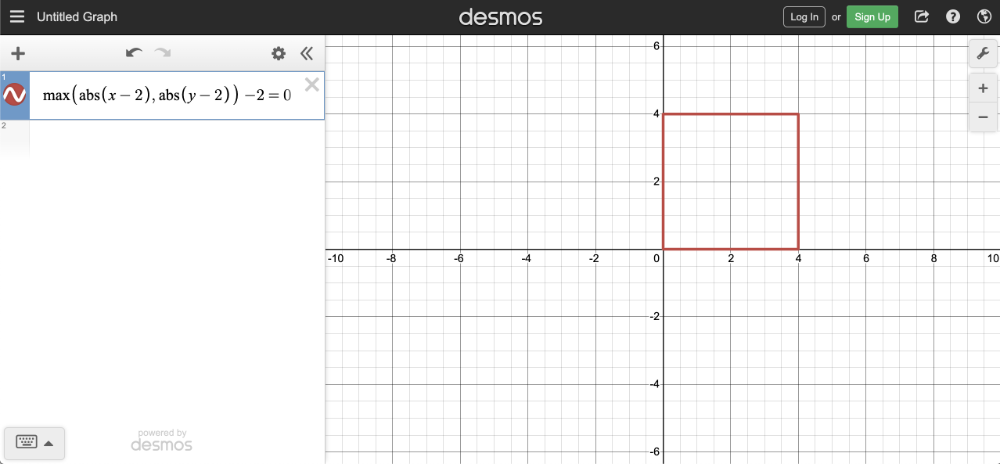
使用像素着色器绘制正方形的步骤与上一个教程非常相似,其中我们创建了一个圆。现在,我们将专门为正方形创�建一个函数。
vec3 sdfSquare(vec2 uv, float size, vec2 offset) {
float x = uv.x - offset.x;
float y = uv.y - offset.y;
float d = max(abs(x), abs(y)) - size;
return d > 0. ? vec3(1.) : vec3(1., 0., 0.);
}
void mainImage( out vec4 fragColor, in vec2 fragCoord )
{
vec2 uv = fragCoord/iResolution.xy; // <0, 1>
uv -= 0.5; // <-0.5,0.5>
uv.x *= iResolution.x/iResolution.y; // fix aspect ratio
vec2 offset = vec2(0.0, 0.0);
vec3 col = sdfSquare(uv, 0.2, offset);
// Output to screen
fragColor = vec4(col,1.0);
}
耶!现在我们有一个红色方块!🟥
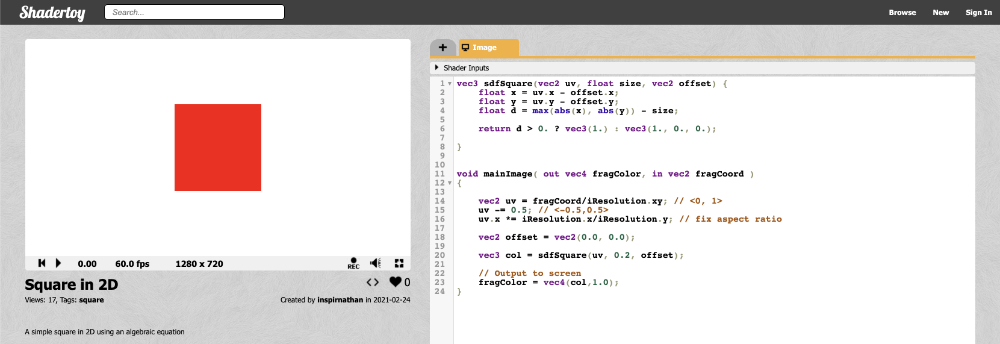
旋转形状
可以使用以下表示法给出的旋转矩阵(rotation matrix)来旋转形状:
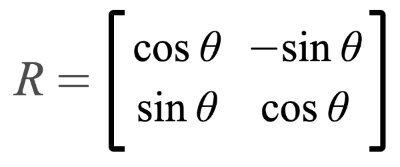
矩阵可以帮助我们处理多个线性方程和线性变换。实际上,旋转矩阵是一种变换矩阵。我们可以使用矩阵来执行其他转换,例如剪切、平移或反射。
如果您想尝试矩阵算术,您可以使用 Demos Matrix Calculator 或 WolframAlpha。如果您需要复习矩阵,可以在 YouTube 上观看 Derek Banas 的精彩视频。
我们可以使用我在 Desmos 上创建的图表来帮助可视化旋转。我创建了一组参数方��程,这些方程使用线性方程形式的旋转矩阵。
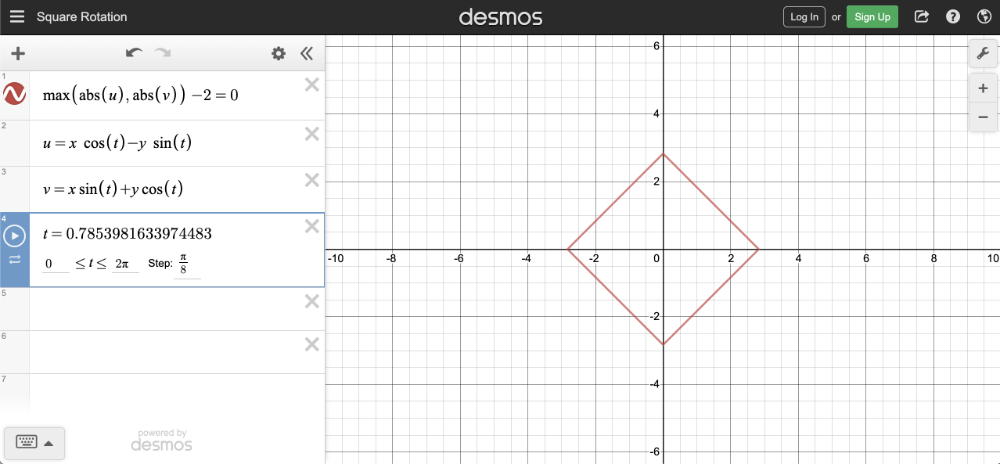
线性方程式是通过将旋转矩阵乘以计算的向量 [x,y] 获得的。结果是旋转后变换的 x 坐标和变换的 y 坐标的方程。
在 Shadertoy 中,我们只关心旋转矩阵,而不关心线性方程形式。我讨论线性方程形式只是为了显示 Desmos 中的旋转。
我们可以在着色器代码中创建一个 rotate 函数,该函数接受 UV 坐标和旋转正方形的角度。它将返回旋转矩阵乘以 UV 坐标。然后,我们将通过传入 XY 坐标来调用 sdfSquare 函数中的 rotate 函数,该坐标偏移量为偏移量(如果存在)。我们将使用 iTime 作为角度,以便正方形动画化。
vec2 rotate(vec2 uv, float th) {
return mat2(cos(th), sin(th), -sin(th), cos(th)) * uv;
}
vec3 sdfSquare(vec2 uv, float size, vec2 offset) {
float x = uv.x - offset.x;
float y = uv.y - offset.y;
vec2 rotated = rotate(vec2(x,y), iTime);
float d = max(abs(rotated.x), abs(rotated.y)) - size;
return d > 0. ? vec3(1.) : vec3(1., 0., 0.);
}
void mainImage( out vec4 fragColor, in vec2 fragCoord )
{
vec2 uv = fragCoord/iResolution.xy; // <0, 1>
uv -= 0.5; // <-0.5,0.5>
uv.x *= iResolution.x/iResolution.y; // fix aspect ratio
vec2 offset = vec2(0.0, 0.0);
vec3 col = sdfSquare(uv, 0.2, offset);
// Output to screen
fragColor = vec4(col,1.0);
}
请注意我们在 Shadertoy 中是如何定义矩阵的。让我们更仔细地检查 rotate 函数。
vec2 rotate(vec2 uv, float th) {
return mat2(cos(th), sin(th), -sin(th), cos(th)) * uv;
}
根据这个关于 GLSL 的 wiki,我们用逗号分隔的值来定义一个矩阵,但我们首先通过矩阵列。由于这是 mat2 类型的矩阵,因此它是一个 2x2 矩阵。前两个值表示第一列,后两个值表示第二列。在 WolframAlpha 等工具中,您可以插入值 row-first 并使用方括号分隔每一行。在试验矩阵时,请记住这一点。
我们的 rotate 函数返回一个 vec2 类型的值,因为 2x2 矩阵 (mat2) 乘以 vec2 向量会返回另一个 vec2 向量。
当我们运行代码时,我们应该看到正方形沿顺时针方向旋转。
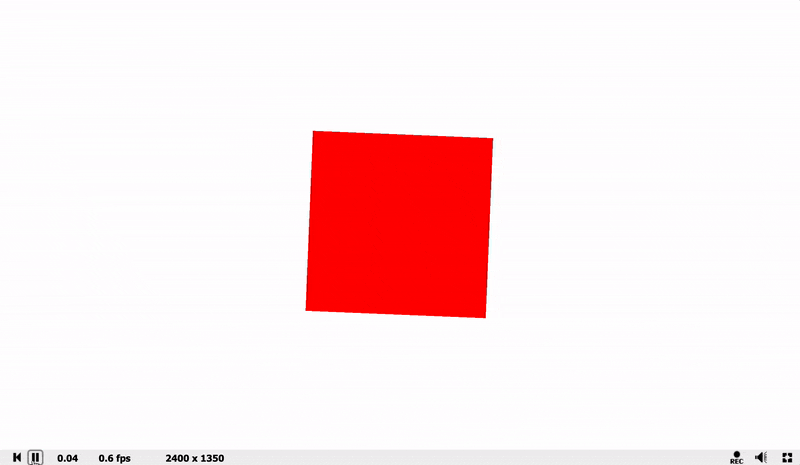
结论
在本课中,我们学习了如何使用变换矩阵绘制正方形并旋转它。使用您从本教程和上一个教程中获得的知识,您可以使用方程式或 SDF 为该形状绘制您想要的任何 2D 形状!
在下一篇文章中,我将讨论如何在画布上绘制多个形状,同时能够更改背景颜色。